Jak korzystać z dostosowywania motywów WordPress
Opublikowany: 2022-10-07Zakładając, że odwołujesz się do dostosowywania motywów WordPress: Aby uzyskać dostęp do dostosowywania motywów, przejdź do opcji Wygląd > Dostosuj z pulpitu administratora. Na stronie Dostosowywanie motywu możesz modyfikować wygląd swojej witryny, zmieniając ustawienia motywu, przesyłając logo i dodając widżety do paska bocznego.
Jakie są różne sposoby przeglądania motywów WordPress na pulpicie nawigacyjnym? Możesz zmienić motywy na żywo, wybierając jeden z dostosowań, a możesz wybrać kilka innych, wybierając dowolny inny. Korzystając z funkcji Menedżera plików cPanel, możesz uzyskać dostęp do folderu motywu. Bardzo ważne jest, aby nowy motyw został przesłany do odpowiedniej lokalizacji w folderze instalacyjnym WP. Jeśli nie możesz uzyskać dostępu do pulpitu nawigacyjnego, możesz ręcznie wyłączyć motyw za pomocą FTP. Możesz wybrać statyczną stronę główną, przechodząc do dostosowywania - a następnie wybierając tę stronę z menu rozwijanego. Możesz wrócić do spersonalizowanego menu, klikając strzałkę w lewym górnym rogu ekranu.
Aby zmienić wygląd swojego profilu, przejdź do Wygląd > Dostosuj. Możesz także dostosować swoje ustawienia z paska administracyjnego na górnym ekranie strony na żywo (zakładając, że jesteś zalogowany). Zostanie wyświetlony Customizer. Klikając kartę Widżety, uzyskasz dostęp do listy wszystkich obszarów widżetów w swoim motywie.
Przechodząc do Użytkownicy, możesz dostosować pulpit nawigacyjny dla użytkownika, którego chcesz spersonalizować. Po przejściu na tę stronę będziesz mógł wybrać jeden z ośmiu schematów kolorów: kliknij Aktualizuj użytkownika na dole strony, aby wybrać ten, który chcesz.
Dlaczego nie widzę mojego motywu w WordPressie?
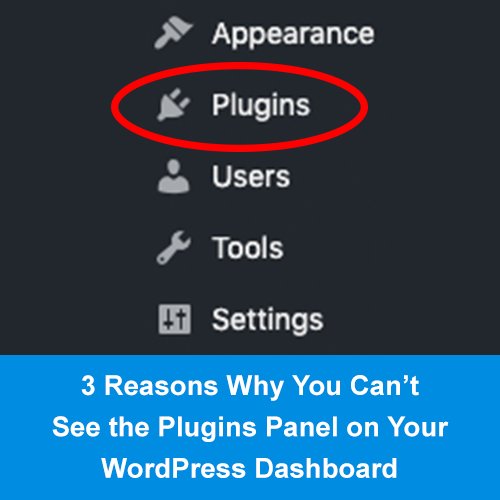
WordPress to system zarządzania treścią, który opiera się na motywach, aby zapewnić projekt i układ witryny. Jeśli nie widzisz swojego motywu w WordPress, prawdopodobnie nie jest on aktywowany lub nie jest kompatybilny z Twoją obecną wersją WordPress. Spróbuj aktywować inny motyw , aby sprawdzić, czy to rozwiąże problem. Jeśli nie, może być konieczne uaktualnienie WordPressa lub zainstalowanie nowego motywu.
Witryna demonstracyjna jest często udostępniana potencjalnym nabywcom przez twórców motywów WordPress przed zakupem motywu. W najgorszych przypadkach strony demonstracyjne wyraźnie nie są na równi. Zanim wydasz ani grosza, spójrz na oceny motywu i forum pomocy. Motywy występują w różnych formach, od prostych ram motywów po w pełni zaprojektowane układy, którym prawie zawsze brakuje elastyczności. Należy przeczytać dokumentację towarzyszącą każdemu rodzajowi tematu. Jeśli nie masz czasu lub cierpliwości, aby dowiedzieć się, jak prawidłowo skonfigurować swój motyw, specjalista WordPress może być w stanie Ci pomóc.
Gdzie jest edytor motywów w WordPress?
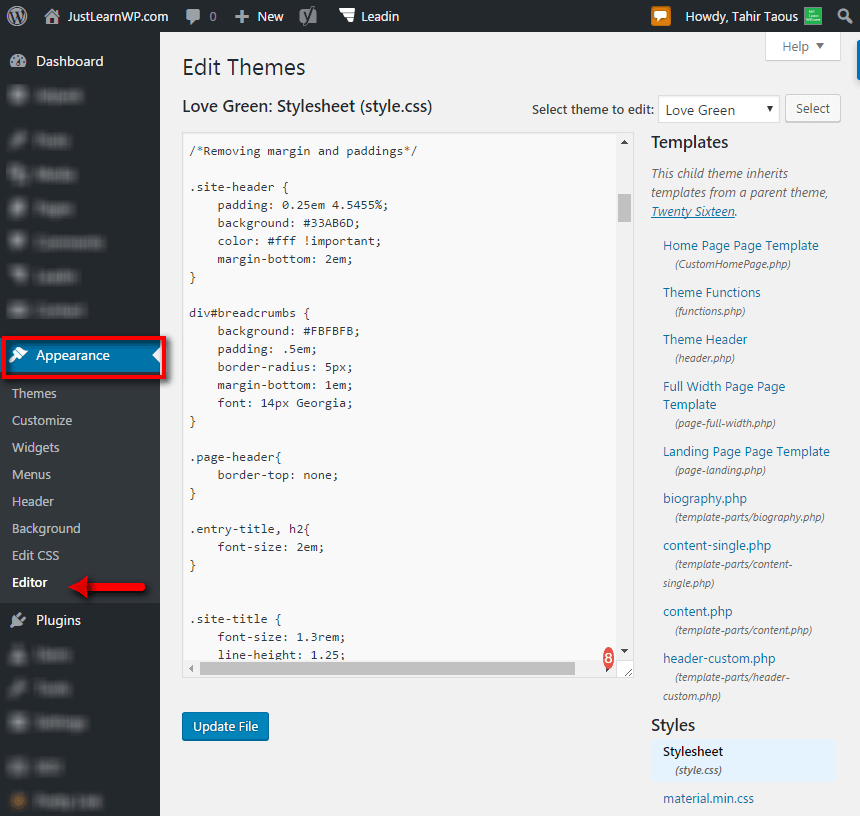
Edytor motywów WordPress to edytor tekstu, który można znaleźć na pulpicie WordPress. Tworząc pliki motywów WordPress za pomocą edytora kodu, użytkownicy mogą dostosować je do swoich potrzeb. Możesz dostosować witrynę do urządzeń mobilnych, dodając pasek boczny lub dodając niestandardowy film w nagłówku.
Dla nich został stworzony motyw Edytora , który skupia się na osobistych blogerach i blogerach fotograficznych. Na pasku bocznym znajduje się menu oparte na kartach z linkami społecznościowymi, polecanymi postami i logo witryny. Ikona profilu w mediach społecznościowych, z którym się połączyłeś, jest wyświetlana w Edytorze. Tekst będzie miał żółte tło, jeśli dodasz wyróżnienie tekstu, co sprawi, że wyróżnienie w akapicie będzie skuteczniejsze.
Co to jest edytor WordPress?
Rola redaktora jest jedną z wielu domyślnych ról WordPress. Nie ma potrzeby zmieniania ustawień witryny, jeśli masz osobę z rolą redaktora, która może tworzyć, edytować, publikować i usuwać treści napisane przez innych. System ról użytkownika WordPress określa, co użytkownicy mogą, a czego nie mogą robić ze swoimi witrynami WordPress.
Nowy edytor bloków w WordPress 5.0
Edytory blokowe, które są nową funkcją w WordPress 5.0, są metodą publikowania treści. Edytor bloków to edytor typu „przeciągnij i upuść” do tworzenia postów, stron i niestandardowych typów postów.
W porównaniu do klasycznego edytora, edytor bloków został zaprojektowany tak, aby był bardziej przyjazny dla użytkownika i elastyczny. Bloki, które są niestandardowymi fragmentami treści, które można modyfikować w celu tworzenia postów, stron i niestandardowych typów postów, stanowią podstawę edytora bloków. Bloki można tworzyć za pomocą wbudowanych szablonów lub tworząc własne.
Edytor bloków jest teraz domyślnym edytorem WordPressa. Po uruchomieniu WordPress 5.0 edytor bloków WordPress został wyznaczony jako edytor domyślny, zastępując klasyczny edytor.
Edytor bloków jest bardziej przyjazny dla użytkownika i bardziej elastyczny niż edytor klasyczny.
Czym jest panel w WordPressie?
Panel to grupa ustawień, do których można uzyskać dostęp z obszaru administracyjnego WordPress. Panele są zwykle używane do kontrolowania wyglądu i zachowania witryny WordPress. Na przykład panel Customizer umożliwia zmianę kolorów, czcionek i układu witryny.
Gdy dodajesz obrazy do paneli, są one automatycznie przycinane w celu dopasowania do przydzielonego miejsca. Panele składają się z obrazu i tekstu, a także przycisków i linków. Z drugiej strony panele mogą mieć wiele linków i bardziej opisowy tekst niż karty. Gdy zawartość panelu jest ułożona na stosie na urządzeniach mobilnych, obraz będzie wyświetlany zgodnie z pierwotnym założeniem, bez przycinania. Nadstawki panelowe, które są komponentami pełnoekranowymi, najlepiej nadają się do użytku z obrazami pionowymi, chociaż każdy obraz będzie działał. cl-panel to skrót, którego można użyć do tworzenia paneli. Nie ma potrzeby ręcznej edycji zawartości panelu, a opcje można dodawać na pasku bocznym. Aby dodać treść i zmienić opcje, użyj okna dialogowego edytora.
Wiele sposobów organizowania postów w WordPress
Witryna zawiera również szereg widżetów, które zapewniają szybki dostęp do określonych sekcji witryny, takich jak widżet Posty, który wyświetla listę wszystkich postów w witrynie oraz widżet Pola niestandardowe, który umożliwia zarządzanie i edytować niestandardowe pola w swoich postach.
Możesz także uzyskać szerszy widok dzięki widżetowi Posty według kategorii, który umożliwia wyświetlenie listy wszystkich postów w określonej kategorii, widżetowi Posty według autora, który umożliwia wyświetlenie listy postów określonego autora oraz widżet Polecane obrazy, który pozwala
Panel opcji motywu WordPress
Panel opcji motywu w WordPress to potężne narzędzie, które pozwala łatwo dostosować wygląd i działanie Twojej witryny. Za pomocą kilku kliknięć możesz zmienić kolory, czcionki, układy i nie tylko. Możesz także użyć panelu opcji motywu do tworzenia niestandardowych stron, postów i taksonomii.

Jak korzystać z kodeksu WordPress, aby znaleźć dokumentację motywu i wtyczki?
Jeśli szukasz konkretnego ustawienia lub funkcji w motywie WordPress, możesz skorzystać z Kodeksu WordPress, aby go wyszukać. Motywy i wtyczki WordPress są obsługiwane przez Kodeks WordPress, który zawiera wiele pomocnych dokumentacji i samouczków.
Panel motywów WordPress Moja biblioteka
W panelu motywów WordPress jest wiele funkcji, które mogą pomóc w zarządzaniu i dostosowywaniu witryny. Jednym z najbardziej przydatnych narzędzi jest funkcja „Moja biblioteka”. Pozwala to na zapisywanie i porządkowanie motywów i wtyczek, dzięki czemu można później łatwo uzyskać do nich dostęp. Możesz także dodawać tagi do swoich motywów i wtyczek, aby móc je później łatwo znaleźć. Panel motywów WordPress umożliwia również zarządzanie menu, paskami bocznymi i widżetami witryny. Możesz także dostosować czcionki i kolory swojej witryny.
Oceanwp: idealny wybór dla tych, którzy szukają łatwego w użyciu motywu WordPress
OceanWP to potężny, a jednocześnie prosty w użyciu motyw WordPress, który pozwala stworzyć własną stronę internetową z preferowanym projektem. Za pomocą potężnego edytora możesz łatwo wprowadzać zmiany w układzie, projekcie i funkcjonalności witryny.
Jeśli chodzi o tworzenie profesjonalnej strony internetowej, nie ma lepszego wyboru niż OceanWP, ponieważ zapewnia wszystkie funkcje, których można oczekiwać bez czasu i wysiłku.
Brak panelu motywu Oceanwp
Istnieje kilka możliwych powodów, dla których panelu motywów OceanWP może brakować w Twoim pulpicie nawigacyjnym WordPress. Możliwe, że przypadkowo usunąłeś pliki wtyczki lub że Twoja instalacja WordPressa jest uszkodzona i nie ładuje wtyczki poprawnie. Inną możliwością jest to, że motyw WordPress nie jest zgodny z panelem motywów OceanWP. Jeśli nie masz pewności co do przyczyny, możesz spróbować rozwiązać problem, resetując instalację WordPress lub kontaktując się z zespołem pomocy technicznej OceanWP.
OceanWP to jedyny w pełni funkcjonalny motyw WordPress, który jest całkowicie darmowy. Nasz motyw na dziś jest po prostu niezbędny, ponieważ ma ponad 700 000 aktywnych instalacji i otrzymał wiele pozytywnych recenzji (ocena 4,8 na 5 na ponad 5000 recenzji w chwili pisania tego tekstu). OceanWP to trzeci najpopularniejszy motyw w oficjalnym katalogu, po Astrze i Hello Elementor. OceanWP został zainstalowany na ponad 700 000 stronach internetowych, z wyłączeniem natywnych motywów WordPress . Misją firmy jest pomaganie ludziom w tworzeniu potężnych stron internetowych przy użyciu tylko najbardziej podstawowych narzędzi i wysokiej jakości kodowania. Motyw OceanWP jest dostępny za darmo, ale będziesz musiał zainstalować kilka wtyczek, aby upewnić się, że witryna wygląda dokładnie tak, jak pokazano w demo. Możesz zostać poproszony o podanie swojego adresu e-mail w zamian za pakiet rozszerzeń premium OceanWP (ładny formularz zgody jest dostępny tutaj).
Zobaczysz menu panelu motywów w lewej kolumnie administracji WordPress. W tym panelu motywów znajdują się różne sekcje, w których można uzyskać dostęp do narzędzia dostosowywania (dobrze znanego dostosowywania WordPress). Oprócz linków możesz łatwo dostosować niektóre aspekty swojej witryny (takie jak logo, typografia, kolory, paski boczne itd.). Wiele ustawień można wyświetlić za pomocą narzędzia dostosowywania, co jest fajną funkcją. W sumie do wyboru jest 14 różnych menu, dzięki czemu jest to szczególnie atrakcyjny motyw freemium. Ta opcja umożliwia dodanie lub dostosowanie paska górnego do Twojej witryny. Nagłówek w jednym z ośmiu dostępnych stylów może być przezroczysty.
W sekcji blogu motywu OceanWP dostępna jest duża elastyczność. Wpisy na blogu, czyli strony zawierające wszystkie Twoje artykuły, oraz Pojedynczy post, który pozwala na dokonywanie zmian bezpośrednio w artykułach, są dostępne na następujących poziomach. W tej chwili odkryłeś, że narzędzie dostosowywania motywu zawiera funkcje natywne. OceanWP można również skonfigurować tak, aby umożliwić aktywację określonych wtyczek, które są przydatne do dodawania funkcjonalności do Twojej platformy. OceanWP pozwala tworzyć dowolną liczbę pasków bocznych i umieszczać je w dowolnym miejscu. Bloki można teraz dodawać do edytora widżetów w ramach WordPress 5.8, podobnie jak w edytorze treści WordPress (Gutenberg). Możesz pobrać 14 rozszerzeń premium ze swojego konta OceanWP (i 15 z interfejsu administratora WordPress).
Pełny pakiet, który zawiera 13 wtyczek, jest dostępny za 5 USD (29,99 USD lub 34,99 USD + VAT). Twoi goście będą mogli wybrać pasek boczny, który jest dostępny tylko dla nich, jeśli na niego klikną. Możesz także tworzyć przyklejone stopki za pomocą wtyczki Sticky WordPress. Dzięki bezpłatnej wersji motywu OceanWP masz dostęp do 15 witryn demonstracyjnych (w tym witryny demonstracyjnej OceanWP). Oprócz 200 szablonów dostępnych w darmowej wersji dostępna jest wersja Premium, która zapewnia więcej szablonów. Oprócz podstawowych kategorii (Biznes, Blog, Sport, One Page, Corporate i E-commerce) dostępnych jest teraz wiele nowych szablonów. Nowa karta Już wkrótce umożliwia tworzenie stron serwisowych przed uruchomieniem witryny.
OceanWP Premium zawiera 80 gotowych do użycia wersji demonstracyjnych, które pozwalają szybko i skutecznie zbudować sklep e-commerce. OceanWP cieszy się dobrą opinią wśród programistów WordPress ze względu na doskonałą kompatybilność z WooCommerce. Narzędzie dostosowywania można znaleźć w dostosowywaniu, ale rzadko można je znaleźć w konkurencyjnych motywach. Aby zapewnić odwiedzającym przyjemne wrażenia, bardzo ważne jest zapewnienie szybkiej witryny. Nawet jeśli czas ładowania jest nieznaczny, może to mieć wpływ na ranking Twojej wyszukiwarki. Google używa ponad 200 kryteriów do pozycjonowania strony, w tym szybkości strony. OceanWP został zaprojektowany tak, aby reagować na najlepsze praktyki SEO.
OceanWP jako pierwszy został udostępniony za darmo w katalogu WordPress. Jeśli chcesz, możesz również skierować go do pulpitu WordPress. Możliwe jest wykorzystanie motywu na maksymalnie trzech stronach internetowych (Personal, Six, Business lub 50), w zależności od wybranego pakietu. OceanWP to doskonały motyw freemium (z dodatkami premium) z mnóstwem opcji. OceanWP będzie doskonałym wyborem dla każdego, kto chce stworzyć sklep WooCommerce. Co więcej, z drugiej strony uważam, że jest to trochę mylące ze względu na mnóstwo opcji, jakie zapewnia.
Zresetuj stylizację Customizer dla starszych wersji motywu Oceanwp
Jeśli używasz starszej wersji motywu OceanWP, możesz przywrócić dostosowanie, usuwając pliki oceanwp-theme-customizer.css i oceanwp-theme-customizer.js z folderu motywów na serwerze.
